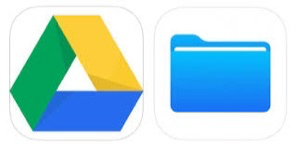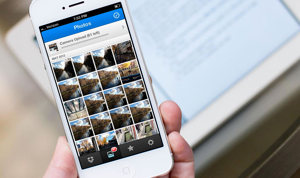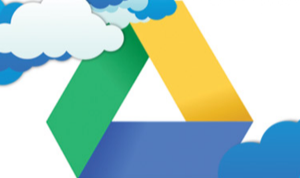Как скачать файлы из Dropbox на iPhone

[ad_1]
Как мне загружать файлы из Dropbox на мой iPhone? Прочтите руководство, чтобы получить подробные инструкции по загрузке файлов Dropbox на iPhone.
Советы по переносу в облако
Советы по передаче с Google Диска
Dropbox Basic имеет 2 ГБ свободного места. Если вам нужно больше места или функций, вы можете перейти на Dropbox Plus, Professional или Business. В зависимости от вашего тарифного плана цена вашей учетной записи Dropbox будет меняться. В любом случае, с Dropbox у вас всегда есть доступ к своим материалам, где бы вы ни находились, при условии, что у вас есть подключение к Интернету. В этом посте мы расскажем, как загружать файлы с Dropbox на iPhone.
Как скачать файлы из Dropbox на iPhone
Вы можете загружать файлы Dropbox на iPhone с помощью функции «Доступен в автономном режиме». С помощью «Доступно в автономном режиме» вы можете загружать файлы Dropbox на iPhone для просмотра в автономном режиме.
Шаг 1. Загрузите и установите приложение Dropbox на iPhone и войдите в свою учетную запись.
Шаг 2. Нажмите «Меню» и перейдите в «Файлы».
Шаг 3. Найдите файлы, которые вы хотите загрузить на iPhone из Dropbox, нажмите значок с тремя точками рядом с ними, после чего отобразится меню.
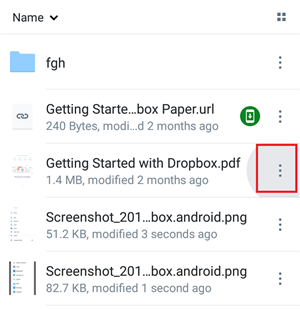
Загрузите файлы из Dropbox на iPhone — Шаг 3
Шаг 4. Прокрутите меню вниз и включите параметр «Доступен в автономном режиме». Затем он начнет сохранять файлы из Dropbox на iPhone.
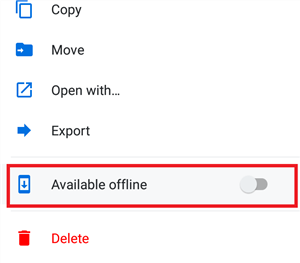
Как сохранить файлы из Dropbox на iPhone — шаг 4
Нижняя линия
Для пользователей, у которых есть более одной облачной службы, мы рекомендуем вам получить мощный облачный менеджер AnyDrive, чтобы лучше управлять Dropbox, Google Drive, iCloud Drive, OneDrive и другими прямо из одного места с помощью одного входа в систему.
[ad_2]